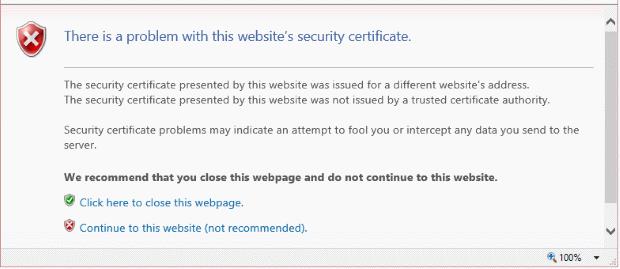Você pode receber uma mensagem pop-up em alguns sites da Web ao usar o Microsoft IE que diz “ O certificado de segurança expirou ou ainda não é válido “. Experimente estes passos para resolver o problema.
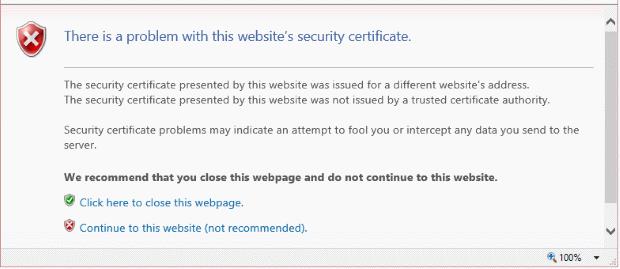
Correção 1 - Verificar data e hora
- Clique duas vezes na hora no canto inferior direito da barra de tarefas, selecione “ Configurações de data e hora “.
- Verifique se a hora, a data e o fuso horário estão definidos corretamente.
Se o tempo continua ligando seu computador, ele pode precisar de uma nova bateria CMOS. Normalmente, você mesmo pode substituí-los. Geralmente são do mesmo tipo de bateria que você usaria em um relógio.
Fix 2 - Instale o certificado
Certifique-se de saber o que está fazendo antes de executar essas etapas.
Selecione “ Continuar neste site (não recomendado) ” se você confia na conexão com o site.
Selecione a área da barra de endereços que diz “ Certificado inválido “.
Selecione “ Ver certificados “.
Percorra o assistente para instalar o certificado. Pode ser necessário navegar manualmente para colocá-lo nas “ Autoridades de certificação raiz confiáveis “.